HP ProDesk 405 G1 Microtower PC Manuel d'utilisateur Page 1
Naviguer en ligne ou télécharger Manuel d'utilisateur pour Non HP ProDesk 405 G1 Microtower PC. HP ProDesk 485 G1 Microtower PC 硬體參考指南 Manuel d'utilisatio
- Page / 52
- Table des matières
- MARQUE LIVRES
- HP ProDesk 405 G1 直立型電腦 1
- 附註: 以此方式強調之文字提供重要的補充資訊。 3
- 含在某些電腦機型中)。 8
- 第 1 章 產品功能 10
- 戶服務中心尋求協助時使用。 12
- 拆下電腦存取面板 14
- 裝回電腦存取面板 15
- 請參考下列圖示和表格來識別您所用機型的主機板接頭。 18
- 第 2 章 硬體升級 18
- 安裝額外的記憶體 20
- 拆下或安裝擴充卡 22
- 安裝及拆下磁碟機 27
- 拆下 5.25 英吋磁碟機 29
- 安裝 5.25 英吋磁碟機 30
- 拆下 3.5 英吋裝置 32
- 安裝 3.5 英吋裝置 34
- 拆下 3.5 英吋硬碟 36
- 安裝 3.5 英吋硬碟 37
- HP 商用電腦安全鎖 41
- 固定到顯示器上。 42
- 3. 將安全纜線穿過孔,滑入監視器後方的纜線鎖中。 42
- 5. 將鍵盤纜線及滑鼠纜線穿過電腦機殼鎖。 43
- 6. 使用鉗夾鎖提供的螺絲,將鎖固定在機箱上。 44
- 8. 上述操作完成後,工作站中的所有裝置皆已安全無虞。 45
- C 電腦操作準則、例行電腦維護與搬運前準備 50
Résumé du contenu
硬體參考指南HP ProDesk 405 G1 直立型電腦
背面面板組件1 電源線接頭7啟動音效裝置的輸出接頭(綠色)2 電源指示燈8 電壓選取切換3PS/2 鍵盤接頭(紫色)9PS/2 滑鼠接頭(綠色)4序列埠接頭10VGA 顯示器接頭5DVI-D 顯示器接頭11RJ-45 網路接頭6USB 2.0 連接埠(黑色)12音訊輸入接頭(藍色)附註: 另一
讀卡機組件媒體讀卡機是僅限某些機型使用的選購裝置。請參考下列圖示和表格來識別媒體讀卡機組件。編號插槽 媒體 1 SD/HC/XC/UHS-1 ●SD 記憶卡 (SD)●SD 高容量記憶卡(SDHC)●Secure DigitalExtended Capacity記憶卡 (SDXC)2媒體卡讀取裝
序號位置每部電腦都有獨一無二的序號和產品 ID 號碼,其位於電腦外殼。請保存這些號碼,以便日後在聯絡客戶服務中心尋求協助時使用。6第 1 章 產品功能
2 硬體升級維修功能本電腦包括易於升級與維修的功能。本章所述的多數安裝程序皆需要使用 Torx T15 或平頭螺絲起子。警告及注意執行升級前,請務必仔細閱讀本指南中所有適用的操作說明、注意事項與警告事項。警告! 若要減少個人因觸電受傷或因表面過熱或被火燙傷的危險:請從牆上插座拔除電纜,並在內部系統組
拆下電腦存取面板如果要取出內接式元件,您必須拆下存取面板:1. 拆下/鬆開任何限制電腦開啟的安全性裝置。2. 移除電腦上的所有卸除式媒體,例如光碟片或 USB 隨身碟。3. 透過作業系統正確關閉電腦,然後再關閉所有外接式裝置。4. 將電源線從電源插座上拔除並拔下外接式裝置與電腦的連接線。注意: 不論
裝回電腦存取面板以某一角度握住存取面板,並將 LIP 推到存取面板底部邊緣,再推到機箱底部邊緣上的滑軌 (1),然後將存取面板上緣壓到機殼上 (2),接著將面板向前滑動 (3)。鎖上兩顆螺絲 (4),以便固定面板。裝回電腦存取面板9
拆卸正面機殼1. 拆下/鬆開阻礙您開啟電腦的任何安全性裝置。2. 從電腦取出所有抽取式媒體(例如光碟片或 USB 快閃磁碟機)。3. 透過作業系統適當關閉電腦,然後再關閉所有外接式裝置。4. 從電源插座拔除電源線,再中斷與所有外接式裝置的連線。注意: 不論是否為開啟狀態,只要系統插入作用中的 AC
拆卸機殼擋板有些機型具有覆蓋一或多個磁碟機槽的機殼擋板,這些擋板在安裝磁碟機之前必須先拆下。若要拆下機殼擋板:1. 拆下存取面板和前面板。2. 拆下特定磁碟機的機殼檔板:●若要拆除 5.25 英吋機殼檔板,則將固定機殼擋板 (1) 的兩個固定垂片往內壓,然後將機殼檔板向後轉,即可拆除 (2)。●若要
裝回正面機殼將邊框底部的三個鎖扣插入機殼上的長方形孔內 (1),然後翻轉邊框頂端使其貼在機殼上 (2),再將它卡入定位。主機板連接請參考下列圖示和表格來識別您所用機型的主機板接頭。編號 主機板接頭 主機板標籤 顏色 元件1切換至較低之 x4 的 PCIExpress x16X16PCIEXP白色 擴
編號 主機板接頭 主機板標籤 顏色 元件4PCI Express x1X1PCIEXP3黑色 擴充卡5 DIMM2 DIMM2白色 記憶體模組6 DIMM1 DIMM1黑色 記憶體模組7SATA 3.0SATA1淺藍色 第二顆硬碟或光碟機8SATA 3.0SATA0深藍色 主要硬碟9電池BAT黑色
© Copyright 2013 Hewlett-PackardDevelopment Company, L.P. 手冊中所包含之資訊可隨時更改,恕不另行通知。Microsoft® 和 Windows® 為 MicrosoftCorporation 在美國的註冊商標。HP 產品與服務的保固僅列於隨產
安裝額外的記憶體本電腦配備雙倍資料傳輸率 3 同步動態隨機存取記憶體 (DDR3-SDRAM) 雙列直插式記憶體模組(DIMM)。DIMM主機板上的記憶體插槽能裝載至多兩條符合產業標準的 DIMM。這些記憶體插槽中至少會預先安裝一條DIMM。為了獲得最大的記憶體支援,您可以在主機板上裝載多達 16
4. 從電源插座拔除電源線,再中斷與所有外接式裝置的連線。注意: 您必須先拔除電源線,等候約 30 秒鐘讓電力耗盡,然後才可以新增或拆下記憶體模組。不論電腦是否為開啟狀態,只要電腦插入作用中的 AC 插座,就會對記憶體模組提供電壓。在有電壓的情況下新增或拆下記憶體模組,可能會對記憶體模組或主機板造成
拆下或安裝擴充卡電腦有三個 PCI Express x 1 擴充槽、一個 PCI Express x16 擴充槽,以及另外一個已經降級至 x4 插槽的 PCI Express x16 擴充槽。附註: 您可以在 PCI Express x16 插槽中安裝 PCI Express x1、x8 或 x16
8. 安裝擴充卡前,請先拆下擴充槽擋板或現有擴充卡。附註: 在拆下已安裝的擴充卡前,請拔除所有連接到擴充卡的纜線。a. 如果您要在空插槽中安裝擴充卡,必須先從將一個擴充槽外蓋拉出機箱,或使用平頭螺絲起子將一個後面板上蓋住擴充槽的金屬外殼挖出。請確定拆下的是要安裝擴充卡的外殼。b. 若您想拆下 PCI
c. 如果您要拆下 PCI Express x16 介面卡,請鬆開擴充槽背面的固定夾臂,然後小心地前後搖動介面卡,直到接頭完全脫離插槽為止。將擴充卡垂直往上拉,然後自機殼內部將其取出。小心別讓其他組件刮傷介面卡。9. 將拆下的介面卡置於抗靜電包裝內。10. 若您不安裝新的擴充卡,則請為該空槽裝上擴充
12. 將擴充卡閂鎖往下壓,靠在機箱背面 (1),然後將它往下推 (2),讓閂鎖背面上的固定片滑入機殼上的凹口,然後放回固定閂鎖的螺絲 (3)。13. 如果需要,請將外部的纜線連接到擴充卡上。14. 裝回電腦存取面板。15. 重新連接電源線並啟動電腦。16. 將任何在拆下電腦存取面板時鬆開的安全性裝
磁碟機位置15.25 英吋半高型磁碟機插槽(所示為光碟機)25.25 英吋半高磁碟機槽3適用於選購磁碟機(所示為媒體讀卡機)的 3.5 英吋磁碟機插槽4主要 3.5 英吋內接式硬碟插槽5次要 3.5 英吋內接式硬碟插槽附註: 您電腦上的磁碟機設定可能與以上圖例的磁碟機設定不同。若要確認電腦上安裝的儲
安裝及拆下磁碟機在安裝磁碟機時,請依照以下指示:●主要序列 ATA (SATA) 硬碟必須連接到主機板上標示為 SATA0 的深藍色主要 SATA 接頭。●將第二個硬碟機或光碟機連接至主機板上標示為 SATA1 的淺藍色接頭。●將讀卡機 USB 3.0 纜線連接 USB 3.0 轉 USB 2.0
注意: 為了避免遺失工作成果和導致電腦或磁碟機受損:如果您要插入或拆下磁碟機,請正確地關閉作業系統、關機,然後拔開電源線。請勿在電腦已經開機或處於待機模式時,拆下磁碟機。觸摸磁碟機之前,請確保您已經釋放身上的靜電。觸摸磁碟機時,請避免觸碰接頭。如需有關避免靜電傷害的詳細資訊,請參閱位於第 43 頁的
拆下 5.25 英吋磁碟機注意: 從電腦上拆下磁碟機之前,應先取出磁碟機上所有的抽取式媒體。1. 移除/鬆開阻礙您開啟電腦的任何安全性裝置。2. 移除電腦上的所有卸除式媒體,例如光碟片或 USB 隨身碟。3. 透過作業系統適當關閉電腦,然後再關閉所有外接式裝置。4. 從電源插座拔除電源線,再中斷與所
有關本書本指南提供關於升級 HP ProDesk 商用電腦的基本資訊。警告! 以此方式標示的文字代表若不依照指示方法操作,可能會導致人身傷害或喪失生命。注意: 以此方式標示的文字代表若不依照指示方法操作,可能會導致設備損壞或資料遺失。附註: 以此方式強調之文字提供重要的補充資訊。iii
安裝 5.25 英吋磁碟機1. 拆下/鬆開阻礙您開啟電腦的任何安全性裝置。2. 移除電腦上的所有卸除式媒體,例如光碟片或 USB 隨身碟。3. 透過作業系統適當關閉電腦,然後再關閉所有外接式裝置。4. 從電源插座拔除電源線,再中斷與所有外接式裝置的連線。注意: 不論是否為開啟狀態,只要系統插入作用中
8. 將磁碟機滑入磁碟機插槽 (1),然後在磁碟機 (2) 側邊安裝兩顆 M3 固定螺絲,固定磁碟機。9. 將電源線 (1) 和資料排線 (2) 連接到光碟機背面。10. 將資料排線的另一端接至系統主機板上標示為 SATA1 的淡藍色 SATA 接頭。附註: 請參閱位於第 12 頁的主機板連接以取得
拆下 3.5 英吋裝置注意: 從電腦上拆下磁碟機之前,應先取出磁碟機上所有的抽取式媒體。1. 移除/鬆開阻礙您開啟電腦的任何安全性裝置。2. 移除電腦上的所有卸除式媒體,例如光碟片或 USB 隨身碟。3. 透過作業系統適當關閉電腦,然後再關閉所有外接式裝置。4. 從電源插座拔除電源線,再中斷與所有外
7. 拆下裝置側邊 (1) 兩顆銀色 6-32 固定螺絲,然後將裝置從磁碟機槽正面 (2) 滑出。安裝及拆下磁碟機27
安裝 3.5 英吋裝置1. 拆下/鬆開阻礙您開啟電腦的任何安全性裝置。2. 移除電腦上的所有卸除式媒體,例如光碟片或 USB 隨身碟。3. 透過作業系統適當關閉電腦,然後再關閉所有外接式裝置。4. 從電源插座拔除電源線,再中斷與所有外接式裝置的連線。注意: 不論是否為開啟狀態,只要系統插入作用中的
8. 若要安裝 USB 3.0 讀卡機,則須將讀卡機 3.0 纜線連接到 USB 3.0 轉 USB 2.0 轉接器 (1),將轉接器連接到主機板上標示為 MEDIA 的接頭上 (2)。附註: 請參閱位於第 12 頁的主機板連接以取得主機板磁碟機接頭的圖示。9. 裝回正面機殼。10. 裝回維修面板。
拆下 3.5 英吋硬碟附註: 在拆下舊的硬碟之前,務必先備份舊硬碟的資料,如此才能將資料轉送到新的硬碟上。1. 移除/鬆開阻礙您開啟電腦的任何安全性裝置。2. 從電腦取出所有抽取式媒體(例如光碟片或 USB 快閃磁碟機)。3. 透過作業系統適當關閉電腦,然後再關閉所有外接式裝置。4. 從電源插座拔除
安裝 3.5 英吋硬碟1. 拆下/鬆開阻礙您開啟電腦的任何安全性裝置。2. 移除電腦上的所有卸除式媒體,例如光碟片或 USB 隨身碟。3. 透過作業系統適當關閉電腦,然後再關閉所有外接式裝置。4. 從電源插座拔除電源線,再中斷與所有外接式裝置的連線。注意: 不論是否為開啟狀態,只要系統插入作用中的
●將磁碟機固定在擴充插槽轉接器支架上,方法是,將四個黑色的 M3 轉接器支架螺絲穿過支架的側邊,安裝到磁碟機中。7. 將硬碟滑入磁碟機插槽 (1),然後安裝四顆 6-32 固定螺絲 (2),固定硬碟。附註: HP 提供額外的 6-32 固定螺絲,位於機殼背面的機箱正面。有關其他固定螺絲位置的圖例,請
8. 將電源線 (1) 和資料排線 (2) 連接到硬碟機的背面。附註: 硬碟機的電源線是從電源連接至硬碟機槽背面的雙頭連接線。9. 如果要安裝新的磁碟機,請將資料排線另一端連接到適當的系統主機板接頭。附註: 必須將主要硬碟的資料排線接至主機板上標示為 SATA0 的深藍色接頭,以免硬碟發生任何效能問
iv 有關本書
纜線鎖34第 2 章 硬體升級
掛鎖HP 商用電腦安全鎖1. 將安全纜線纏繞在固定的物體上。安裝安全鎖35
2. 將纜線鎖插入監視器背面的纜線鎖插槽中,並將鑰匙插入鎖後方的鑰匙孔並旋轉 90 度,以便將鎖固定到顯示器上。3. 將安全纜線穿過孔,滑入監視器後方的纜線鎖中。36第 2 章 硬體升級
4. 使用套件中提供的托架,透過以下方式固定其他週邊裝置:讓裝置纜線穿過托架的中心 (1),透過托架中兩個孔的其中一個插入安全性纜線 (2)。請使用托架中可以最佳固定周邊裝置纜線的孔。5. 將鍵盤纜線及滑鼠纜線穿過電腦機殼鎖。安裝安全鎖37
6. 使用鉗夾鎖提供的螺絲,將鎖固定在機箱上。7. 將安全纜線尾端的插銷插入鎖中 (1),並按下按鈕以嚙合鎖 (2)。使用鉗夾鎖提供的鑰匙,來解開鉗夾鎖。38第 2 章 硬體升級
8. 上述操作完成後,工作站中的所有裝置皆已安全無虞。安裝安全鎖39
A 更換電池電腦隨附的電池會提供即時時鐘所需的電力。更換電池時,請使用與電腦上原電池相同型號的電池。本電腦會隨附一個 3 伏特的圓形鋰電池。警告! 電腦內附的電池為鋰錳二氧化物電池。如果沒有正確處理電池,有可能會燃燒甚至引起火災。要避免個人傷害:請勿嘗試為電池充電。請勿暴露在高於攝氏 60°C 度的
7. 根據主機板上電池座的類型,完成下列指示來更換電池。類型 1:a. 從電池座拿起電池。b. 將更換的電池推到定位,正極向上。電池座會自動將電池固定在適當的位置。類型 2:a. 若要從電池座中取出電池,請壓擠位在電池上方微凸出來的金屬卡榫。當電池彈出時,隨即取出 (1)。b. 若要放入新電池,請將
b. 插入新的電池,再將勾夾推回原位。附註: 裝回電池後,請依照下列步驟,完成整個程序。8. 裝回電腦存取面板。9. 插上電源插頭並啟動電腦。10. 使用「電腦設定 (Computer Setup)」來重新設定日期、時間、密碼以及其他特殊的系統設定。11. 將任何在拆下電腦存取面板時鬆開的安全性裝置
B 靜電放電從手指或其他導體所釋放的靜電會損害主機板或其他對靜電敏感的裝置。這種損害會縮短裝置原本的使用壽命。預防靜電破壞為了避免靜電損害,請遵守下列預防措施:●使用防靜電的容器運送與存放產品,避免用手接觸。●將對靜電有反應的零件裝在容器裡,直到抵達不受靜電影響的工作區域再取出。●將零件從容器取出前
目錄1 產品功能 ...
C 電腦操作準則、例行電腦維護與搬運前準備工作電腦操作準則與例行維護依據下列準則正確安裝及維護電腦與顯示器:●讓電腦遠離濕氣過重、陽光直射、過熱或過冷的場所。●請在堅固、平坦的表面上使用電腦。在電腦的所有通風孔側面和顯示器上方各留 10.2 公分的空隙,以讓空氣流通。●請勿堵塞所有通風孔或進氣孔,妨
光碟機防範措施操作或清潔光碟機時,請按照下列準則。操作●請勿於作業中途移動光碟機。這會導致讀取發生故障。●請勿將光碟機置於溫度變化劇烈的環境,因為可能會導致裝置內部凝結水氣。若溫度驟變且光碟機正在使用,請等待至少一小時後再關閉電源。如果您立刻使用該裝置,則可能會導致讀取時發生故障。●請勿將光碟機放在
索引DDIMM. 請參見 記憶體五畫主機板連接 12正面面板組件 3正面機殼更換 12拆下擋板 11移除 10六畫光碟機安裝 24防範措施 45清潔 45移除 23存取面板更換 9移除 8安全HP 商用電腦安全鎖 35掛鎖 35纜線鎖 34安裝光碟機 24記憶體 14硬碟 31電池 40電腦存取面板
掛鎖 ... 35HP 商用電腦安全鎖 .
1 產品功能1
標準配置功能其功能可能依機型而有所不同。若要完整列出安裝於電腦上的硬體及軟體,請執行診斷公用程式(只包含在某些電腦機型中)。2第 1 章 產品功能
正面面板組件磁碟機配置會依機型而不同。有些機型具有覆蓋一個或多個磁碟機插槽的機殼擋板。15.25 英吋光碟機(選購)6麥克風接頭25.25 英吋半高磁碟機槽(機殼後方)7硬碟機活動指示燈33.5 英吋媒體讀卡機(選購)8USB 3.0 連接埠(藍色)4雙重狀態電源按鈕9耳機接頭5USB 2.0 連接





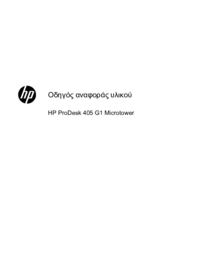


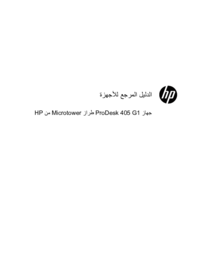













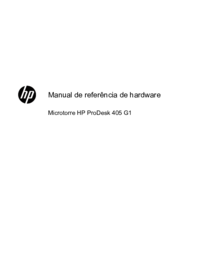


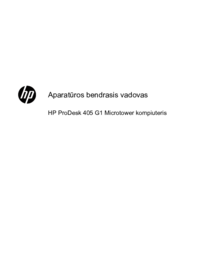





 (97 pages)
(97 pages) (16 pages)
(16 pages) (2 pages)
(2 pages) (32 pages)
(32 pages) (12 pages)
(12 pages) (61 pages)
(61 pages) (68 pages)
(68 pages) (56 pages)
(56 pages) (52 pages)
(52 pages) (32 pages)
(32 pages)
 (50 pages)
(50 pages)







Commentaires sur ces manuels